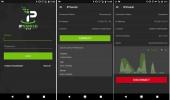Kodi on Fire Stick: Kako instalirati najnoviju verziju Kodija na Fire Stick ili Fire TV
Kodi je daleko jedna od najboljih aplikacija medijskog centra u okolici. Besplatan je, jednostavan za upotrebu, radi na velikom broju uređaja i podržava mnoštvo fantastičnih dodataka trećih strana, sve od sport uživo do glazba, muzika do TV kanali uživo. Možete čak i preuzeti prilagođeni Kodi izrađuje za Fire TV!

Ažuriranje Kodi-ja uz Fire TV može biti malo teže nego na drugim uređajima, a sve zbog prirode instaliranja Kodi-ja. Ako mislite da vaša verzija Kodi počinje zaostajati, pročitajte naš cjeloviti vodič na kako instalirati najnoviju verziju Kodija na Fire Stick ili Fire TV. I ne brinite, nadogradnje će potrajati samo nekoliko minuta!
30-dnevna garancija povrata novca
Ne zaboravite - uvijek koristite VPN uz Fire Stick
Nije važno jeste li instalirate Kodi 17.6 na svoj Fire Stick, pokretanje prepune kopije YouTubea na Fire TV ili samo strujanje nekoliko filmova koje ste unajmili putem Amazona, korištenje VPN-a tijekom pokretanja uređaja uvijek je pametna odluka. VPN-ovi kriptiraju podatke napuštajući vašu matičnu mrežu radi održavanja anonimnosti i sigurnosti prometa. Bez njega bilo je lako špijunirati vašu aktivnost, uključujući davatelje internetskih usluga, vladine agencije, pa čak i hakere.
Pronalaženje najboljeg VPN-a za korištenje s Fire TV može biti izazovno. Potrebne su vam vrhunske brzine da bi kvaliteta videa bila što viša, ali ne možete žrtvovati privatnost ili sigurnost u tom procesu. Istražili smo vrhunske VPN pružatelje usluga kako bismo pronašli usluge koje najbolje rade s Kodi i Fire TV. Naša preporuka je u nastavku, a to je savršeno rješenje za sigurne, privatne i jednostavne videopotoke na Fire TV.
IPVanish - Brz, jednostavan za korištenje i siguran

IPVanishkombinira sve najbolje značajke koje VPN može ponuditi za zaista nevjerojatno iskustvo s Kodi i Fire TV. Usluga pruža neograničenu propusnost svim korisnicima, nudeći velike brzine veze i ogromnu mrežu od preko 950 poslužitelja u 60 različitih zemalja. Nećete morati brinuti ni o zagušivanju niti blokiranim torenjima s IPVanishom jer VPN dolazi s potpuno nenadziranim prometom radi veće privatnosti.
Možete ovisiti o IPVanish-ovoj ugrađenoj DNS zaštiti od propuštanja i automatskom prekidaču za ubijanje, 256-bitnom AES-u enkripcija na svim podacima i nulta pravila evidentiranja prometa koja sprječavaju pad podataka u krive ruke. Sve u svemu, IPVanish je jedan od najboljih VPN-ova za Fire TV, spuštene ruke.
Saznajte više o značajkama brzine i sigurnosti IPVanish-a u našoj IPVanish pregled.
IPVanish nudi 7-dnevno jamstvo povrata novca, što znači da imate tjedan dana za testiranje bez rizika. Imajte na umu da Čitatelji savjeta za ovisnost mogu uštedite ogromnih 60% ovdje na godišnjem planu IPVanish, uzimajući mjesečnu cijenu na samo 4,87 USD mjesečno.
Priprema vatrogasnog pogona za instalaciju Kodi-ja
Budući da Kodi nije dostupan za izravno preuzimanje iz trgovine aplikacija Amazon, morat ćete proći postupak poznat kao bočno učitavanje da biste ga instalirali. Nije toliko složen kao što možda mislite, ali prije nego što započnete, morate nekoliko stvari prvo provjeriti.
Preporučuje se u odnosu na noćne gradnje

Kad krenete prema Kodijeva stranica za preuzimanje i kliknete ikonu Androida, primijetit ćete nekoliko kartica na vrhu zaslona: Preporučeni, Pre-puštanje, Razvoj se gradi. Ova tri odjeljka dijele sadržaj za preuzimanje u kategorije dizajnirane za malo drugačiju publiku. Koji ćete odabrati, ovisi o vašim specifičnim potrebama.
Gotovo svi će htjeti ostati na kartici Preporučeno i preuzeti najnoviju stabilnu verziju Kodija. Možda je ovo puni ciklus izdanja iza ostalih kartica, ali kompatibilnost je zajamčena, i vi neće naići na bilo kakav pad sustava ili druge pogreške koje bi mogle biti prisutne u pre-release ili razvoju gradi. Uz to, budući da bočno prenošenje zahtijeva više vremena od brzog "klika i instaliranja", ne želite prolaziti kroz novo ažuriranje svakih par tjedana.
Sastavi pred izdanje su polu-stabilna alfa i beta izdanja nadolazeće verzije Kodi. To će biti malo dalje od preporučene "stabilne" gradnje, ali možete naići na probleme kompatibilnosti i rušenje sustava jer softver još nije dovršen. Razlike su još vrhunske nego nadogradnje i mogu se ažurirati jednako često kao i svake večeri.
Ako vam nije potreban apsolutni najnoviji softver u Kodi i nemate smisla prenijeti apk datoteku svakih nekoliko dana, uvijek preuzmi preporučenu verziju za Kodi, kao što je najnovije stabilno izdanje.
Potvrdite svoj broj verzije Kodi

Ako instalirate najnoviju verziju Kodija, prvo se želite uvjeriti da je zapravo potrebna! Velika ažuriranja Kodi-ja objavljuju se samo nekoliko puta godišnje, i to najčešće. Slijedite korake u nastavku kako biste provjerili broj verzije instalacije za Kodi Fire Fire.
- Pokrenite Kodi na vašem trenutačnom Fire TV ili Fire Stick uređaju.
- Idite na glavni izbornik i kliknite ili dodirnite ikona zupčanika za ulazak na stranicu postavki.
- Pomaknite se prema dolje do Informacije o sustavu ikona.
- Provjerite jeste li na Sažetak kartica.
- Broj verzije Kodi bit će prikazan u donjem desnom kutu zaslona na kojem piše "Build".
- Uzmi ovaj broj izrade, a zatim idite na svoj PC web preglednik i posjetite Stranica za preuzimanje Kodi-ja.
- Pomičite se dok ne ugledate Android ikona i kliknite je.
- Pogledajte ispod kartice "Preporučeno" za trenutno izdanje Kodi-ja. Ako je jednaka onome što ste instalirali, nema potrebe za nadogradnjom.
Dopusti nepoznate izvore
Instaliranje softvera na vaš Fire TV uređaj znači prolazak kroz postupak sideloading. Operativni sustav Fire TV ima zadanu postavku koja prema zadanim postavkama onemogućuje vanjske instalacije, tako da biste dodali Kodi u svoj sustav, morat ćete ga isključiti. To je potpuno sigurno i ni na koji način neće naštetiti vašem uređaju. Slijedite dolje navedene korake i bit ćete spremni spremiti se u samo nekoliko sekundi.
- Idi na svoje Stranica postavki TV programa koji se nalazi na vrhu početnog izbornika.
- Pomaknite se udesno i odaberite Uređaj
- Pomakni se dolje Mogućnosti za razvojne programere
- set Aplikacije iz nepoznatih izvora na ON.
- Prihvatite poruku upozorenja o instaliranju vanjskih aplikacija.
Trebate li najprije deinstalirati staru verziju Kodija?
Ako ne želite započeti s novom instalacijom Kodija, nema apsolutno nikakvog razloga za deinstaliranje prethodne verzije softvera prije dobivanja najnovijeg izdanja. Zapravo je bolje ako ostavite izvorni instaliran, jer će se tako sačuvati vaše postavke, dodaci i izvori, tako da ne morate ponovo konfigurirati sve. Jednostavno instalirajte novi Kodi na stari, to je to!
Kako instalirati najnoviju verziju Kodija na Fire TV
Jeste li sve postavili i spremni za rad? Stvarni postupak instalacije povjetava je kad sastavite sve materijale. U nastavku ćemo opisati tri glavne metode bočnog preuzimanja koje većina ljudi koristi za dodavanje novih aplikacija na svoje Fire Stick i Fire TV uređaje. Možete odabrati bilo koga koji vam se sviđa.
1. metoda - adbLink

Ako imate dobro prijenosno ili stolno računalo na istoj mrežnoj vezi kao i vaš Fire TV uređaj, ili ako želite sideload ili upravljati više apk datoteka s lakoćom, pomoću adbLink je daleko tvoja najbolja opcija. Ovaj besplatni softver omogućuje vam da se povežete sa svojim Fire Stick-om za bežično dodavanje novih programa, deinstaliranje aplikacija, pa čak i pregledavanje ugrađene strukture datoteka. To je nevjerojatan alat bez kojeg vatrogasni korisnici ne smiju proći, pogotovo ako redovito postavljate aplikacije. Dostupno za Windows, Mac OS i Linux.
Ispod su upute za instaliranje adbLink i njegovo korištenje za učitavanje najnovije verzije Kodija na vaš Fire TV ili Fire Stick uređaj.
- Uključite Fire TV stick i uključite spojeni televizor.
- Provjerite je li "Aplikacije iz nepoznatih izvora" postavljeno na UKLJUČENO. Ako slijedite gore navedene korake pripreme, bit će postavljena.
- Ići Postavke> O mreži - Mreža i zapiši IP adresu svog Fire TV Stick-a.
- Posjetiti adbLink web stranicu na vašem računalu i preuzmi program.
- Instalirajte adbLink i lansirati ga.
- Na adbLink kliknite "novo" pored okvira uređaja kako biste dodali svoj Fire TV Stick.
- Upišite IP adresa vašeg Fire TV Stick u adbLink i spremite promjene.
- Na svom računalu posjetite Stranica za preuzimanje Kodi, kliknite na ikonu Android i nabavite ARMV7A verziju apk. Spremite ga negdje lako i lako, poput radne površine računala.
- Na adbLink kliknite na Instalirajte APK dugme.
- Odaberite .apk datoteku za ažuriranje koju ste upravo preuzeli.
- Klik Da kada se pojavi upit Install APK.
- Nova verzija Kodi instalirat će se na vaš Fire TV Stick i biti će dostupna za upotrebu u nekoliko trenutaka.
Druga metoda - Aplikacija za preuzimanje

Ako nemate pristup (ili ga jednostavno ne želite koristiti) zasebnom PC-programu za bočno učitavanje, aplikacija Downloader fantastična je alternativna metoda. Sve što trebate učiniti je nabaviti aplikaciju na svom Fire TV-u tako što ćete je preuzeti s ugrađenog tržišta, upišite URL u Kodi apk, a zatim instalirajte. To je jednostavno i lako, iako upisivanje dugačkih veza daljinskim upravljačem može biti nešto gnjavaže.
Slijedite korake u nastavku da biste koristili Downloader da biste postavili Kodi na svoj Fire uređaj.
- Otvorite Amazon Appstore na svom Fire TV-u tako da otvorite odjeljak početnu stranicu i odabir Aplikacije.
- Potražite Downloader ispod kategorije alata i instalirajte je.
- Dok se to instalira, posjetite Kodi preuzima web mjesto na vašem računalu.
- Klikni na Android preuzima ikonu i ostanite na kartici Preporučeno.
- Pogledajte izravnu vezu za najnoviji Android Izgradnja izdanja ARMV7A. To bi automatski trebalo ukazati na najnoviju verziju Kodija.
- Kopirajte ovaj URL negdje na sigurno. Možete i fotografirati pomoću pametnog telefona.
- Natrag na vatrogasnu palicu, pokrenite aplikaciju Downloader.
- Upišite URL odozgo u URL okvir za preuzimanje.
- Downloader će preuzeti datoteku s web stranice.
- Kad se preuzimanje dovrši, odaberite instalirati i pokrenuti apk automatski. Kodi će tada u svakom trenutku biti dostupan s vašeg Fire Stick-a.
Treća metoda - apps2fire

Ako imate zaseban Android uređaj koji često koristite, instaliranje Kodija na vaš Fire Stick putem aplikacije2fire vjerojatno je najpovoljniji način bočnog opterećenja. Softver jednostavno kopira Androidove aplikacije sa vašeg pametnog telefona na Fire TV, to je tako jednostavno. Prvo ćete morati instalirati Kodi na svoj drugi uređaj, ali tada će se za ostalo pobrinuti aplikacije2fire.
Slijedite donji vodič da biste učitali najnoviju verziju Kodi na Fire TV pomoću aplikacije2fire.
- Na zasebnom Android uređaju s vašeg Fire TV, instalirati apps2fire. Provjerite je li to službeni koji je razvio Koni, a ne jedan od primjeraka.
- Instalirajte ili Ažuriraj kodi na istom Android uređaju. Ne morate posjetiti web lokaciju Kodi za preuzimanje, samo koristite trgovinu Google Play.
- Pokrenite aplikacije2fire i neka kreira popis vaših lokalnih instalacija.
- Kada je skeniranje završeno, kliznite izbornik lijevo i dodirnite Postavljanje.
- Idite na svom Fire TV Postavke> O mreži - Mreža i zapišite IP adresu.
- Natrag u apps2fire, unesite IP adresu Fire TV-a i dodirnite "Traži požarne TV".
- Idi na Kartica Lokalne aplikacije i pomaknite se prema Kodi.
- Dodirnite ikonu, a zatim odaberite "Instalirati" kad se otvori prozor.
- Nakon nekoliko trenutaka, Kodi će se prebaciti na vaš Fire TV i instalirati. To može potrajati nekoliko minuta, ovisno o brzini kućnog Wi-Fi-ja.
- Nakon nekoliko trenutaka, apps2fire će vas obavijestiti kada instalacija završi. Sada pokrenite Kodi na svom Fire TV-u i spremni ste!
Zaključak
Kodi je nevjerojatan dio softvera koji djeluje kao neslužbeni alternativa Netflixu i zamjena za desetine drugih popularnih dijelova softvera. I on pokreće kao san na Fire TV-u, tako da kad ga instalirate i počnete strujati, bit ćete zakačeni!
traži
Najnoviji Postovi
Kako resetirati Kodi na Firestick ili Fire TV, brzo i jednostavno
Izvođenje Kodija na Amazon Fire TV ili Fire TV Stick izvrstan je na...
Aplikacija Kodi Smart TV: Kako instalirati Kodi na pametni televizor
S pametni televizori postajući sve učestalijom, mnogi vlasnici traž...
SportsDevil Kodi dodatak: Kako instalirati SportsDevil u nekoliko minuta
SportsDevil je jedan od najpoznatijih i najpopularnijih sportskih d...